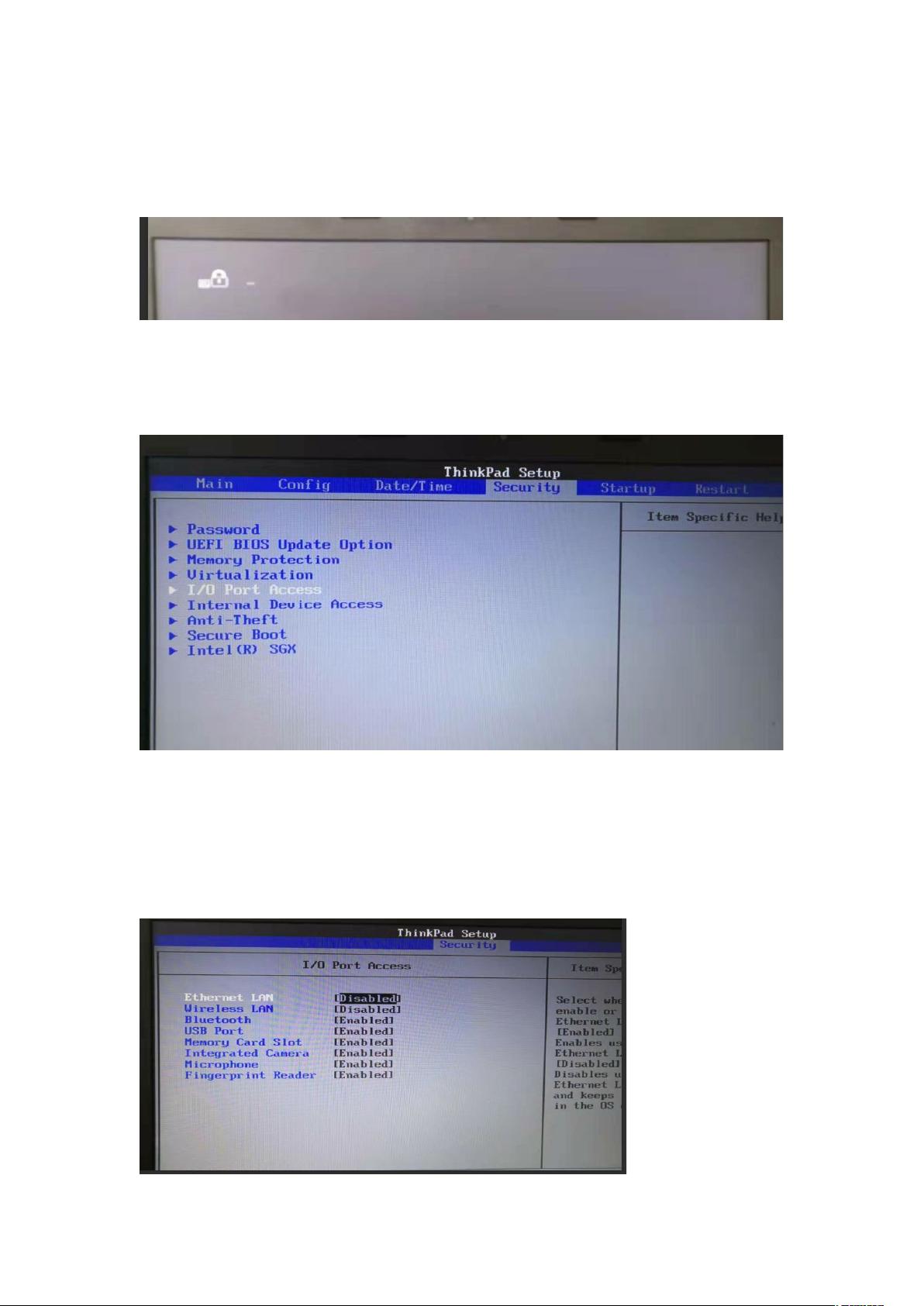BIOS设置指南:密码修改与网卡禁用
需积分: 10 12 浏览量
更新于2024-09-08
收藏 1.9MB DOCX 举报
"这篇文档详细介绍了如何在BIOS中设置密码以及禁用网卡的步骤,包括有线和无线网卡的禁用方法,并提供了设置和更改BIOS密码的流程。"
BIOS(基本输入输出系统)是计算机硬件与操作系统之间的一个中间层,负责在电脑启动时执行初始化任务。它包含了一些安全功能,例如设置密码,可以防止未经授权的人员访问或修改系统设置。此外,BIOS还允许用户控制硬件设备的状态,如禁用网卡以增强系统安全性或解决网络问题。
一、在BIOS中禁用网卡
禁用网卡可以在某些情况下提高系统的安全性,防止未经许可的网络访问。以下是禁用有线和无线网卡的步骤:
1. 在电脑启动过程中,快速按F1键进入BIOS设置界面。
2. 进入BIOS后,使用键盘右方向键选择"Security"(安全)选项,然后使用下方向键选择"I/O Port Access"(I/O端口访问)。
3. 在这里,你可以找到"Ethernet LAN"(有线网卡)和"Wireless LAN"(无线网卡)的选项。将它们分别设置为"Disabled"(禁用)以阻止网络连接。
4. 完成设置后,先按Esc键返回到"Security"界面,再按一次Esc键回到主界面。然后选择"Restart"(重启),选择"Exit Saving Changes"(退出并保存更改)并确认,系统会自动重启。
二、设置或更改BIOS密码
BIOS密码可以保护BIOS设置不被他人篡改,以下是设置或更改密码的步骤:
1. 同样是在开机后快速按F1键进入BIOS,输入已有的密码(如果已有密码)。
2. 转到"Security"选项,选择"Password"并按Enter键进入,然后选择"Supervisor Password"(管理员密码)。
3. 输入当前密码(如果有的话),然后设置新的密码。在"Enter New Password"(输入新密码)和"Confirm New Password"(确认新密码)步骤中,两次输入新密码以确认。
4. 如果想取消密码,只需在设置新密码时直接按Enter键,不输入任何字符,这样密码就会被清空。
5. 设置完密码后,按照前面的步骤退出并保存更改,电脑会自动重启。
请注意,设置BIOS密码后一定要记住新密码,因为忘记密码可能导致无法进入BIOS,这可能需要通过特殊手段重置,有时甚至需要专业人员协助。同时,定期更换密码也是良好的安全习惯,但务必确保新密码的安全性。
2017-05-27 上传
2020-10-01 上传
2013-01-09 上传
2011-01-19 上传
2012-07-13 上传
2011-03-09 上传
2010-05-12 上传
2010-12-05 上传
xiaoyaoljz
- 粉丝: 0
- 资源: 2
最新资源
- 探索数据转换实验平台在设备装置中的应用
- 使用git-log-to-tikz.py将Git日志转换为TIKZ图形
- 小栗子源码2.9.3版本发布
- 使用Tinder-Hack-Client实现Tinder API交互
- Android Studio新模板:个性化Material Design导航抽屉
- React API分页模块:数据获取与页面管理
- C语言实现顺序表的动态分配方法
- 光催化分解水产氢固溶体催化剂制备技术揭秘
- VS2013环境下tinyxml库的32位与64位编译指南
- 网易云歌词情感分析系统实现与架构
- React应用展示GitHub用户详细信息及项目分析
- LayUI2.1.6帮助文档API功能详解
- 全栈开发实现的chatgpt应用可打包小程序/H5/App
- C++实现顺序表的动态内存分配技术
- Java制作水果格斗游戏:策略与随机性的结合
- 基于若依框架的后台管理系统开发实例解析